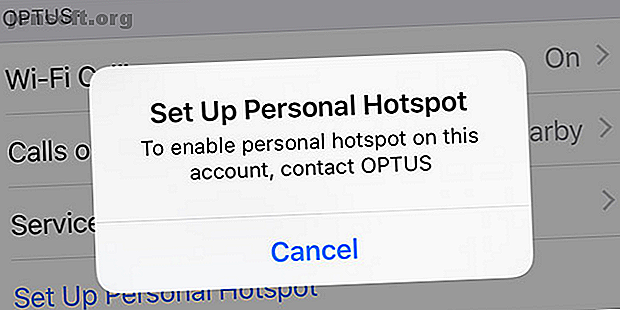
Le point d'accès iPhone ne fonctionne pas? Comment réparer un modem iPhone
Publicité
Trouvez que votre point d'accès iPhone ne fonctionne pas? Tu n'es pas seul. Malheureusement, les problèmes de réseau sont un problème courant dans le monde du partage de connexion via un smartphone.
Si votre iPhone ne parvient pas à activer votre point d'accès personnel, si le point d'accès de votre iPhone n'est pas détectable ou si vous rencontrez un autre problème, continuez à lire. Nous allons voir comment réparer le modem iPhone.
1. Assurez-vous que le partage de connexion est activé
Cela semble évident, mais êtes-vous sûr d'avoir activé la fonction modem dans les paramètres de votre iPhone? Même s'il était précédemment activé, vous l'avez peut-être désactivé par accident via le Centre de contrôle ou une mise à jour iOS l'a désactivée à votre insu. S'il n'est pas activé, le point d'accès de votre iPhone ne sera pas détectable.
Pour vérifier si votre point d'accès personnel est activé, allez dans Paramètres> Cellulaire> Point d'accès personnel et assurez-vous que la bascule est en position Activé . Vous devriez voir un message en-dessous indiquant Maintenant identifiable, ainsi que le nom de votre réseau hotspot. Si ce n’est pas le cas, assurez-vous de savoir comment utiliser la fonctionnalité de point d'accès. Comment utiliser la fonction de point d'accès sur votre iPhone Comment utiliser la fonction de point d'accès sur votre iPhone Votre iPhone est doté d'une fonction de point d'accès dispositif. Voici comment commencer à l'utiliser. Lisez plus en premier lieu, aussi.
( Remarque: le nom du hotspot correspond exactement au nom de votre appareil. Pour changer le nom, vous devez vous rendre dans Paramètres> Général> À propos de> Nom .)
Lorsque vous vous trouvez dans les paramètres du point d'accès, assurez-vous également que votre mot de passe est correct. Vous pouvez changer le mot de passe du hotspot en tapant sur Mot de passe Wi-Fi .
2. Si les paramètres de modem ne sont pas disponibles
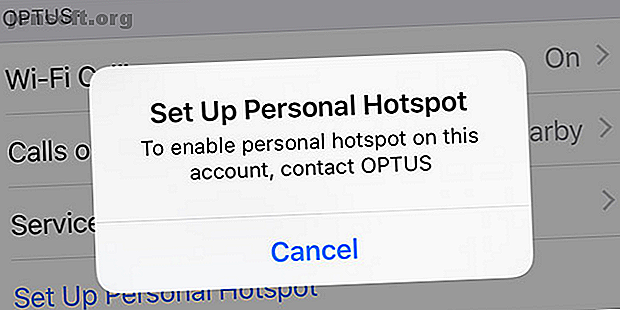
Pour des raisons qui ne sont pas toujours tout à fait claires, certains opérateurs désactivent le partage de connexion sur leurs appareils. Le problème concerne principalement les appareils verrouillés que vous avez achetés directement via le magasin d'un opérateur, mais cela peut également arriver sur les téléphones et les tablettes non verrouillés.
Ce problème se manifeste de plusieurs manières. Vous constaterez peut-être que l'option modem est entièrement grisée dans le menu Paramètres ou qu'un message à l'écran indiquant: Pour activer le point d'accès personnel sur ce compte, contactez [opérateur] . Souvent, il y aura aussi un rouet à côté.
Parfois, une recherche rapide dans la FAQ de votre opérateur résoudra le problème. La solution peut être aussi simple que d’envoyer un SMS à votre opérateur pour activer le réglage.
Les données APN manquantes peuvent également être la cause. Si vous connaissez les codes, vous pouvez les ajouter en sélectionnant Paramètres> Cellulaire> Options de données cellulaires> Réseau cellulaire> Paramètres APN .
Toutefois, à certaines occasions, le transporteur peut avoir désactivé de manière permanente l’option de votre compte. Pour plus d'informations, vous devrez contacter l'équipe de support de votre opérateur et lui en parler.
3. Cycle d'alimentation de votre appareil
Il est toujours utile de suivre le conseil ancestral d'éteindre et d'allumer de nouveau votre appareil si le point d'accès de votre iPhone ne fonctionne pas. Pour une solution plus rapide, vous pouvez essayer d’activer le mode avion. Activez-le, attendez 10 secondes, puis désactivez-le à nouveau.
Vous devez également essayer d'allumer et d'éteindre l'appareil que vous essayez de connecter à votre point d'accès iPhone. Rappelez-vous que le problème peut provenir de l'autre appareil plutôt que de votre iPhone.
4. Essayez une autre méthode de connexion
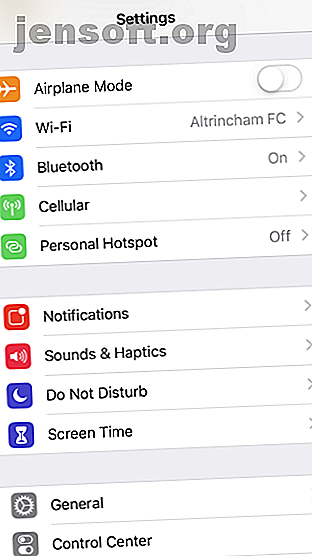
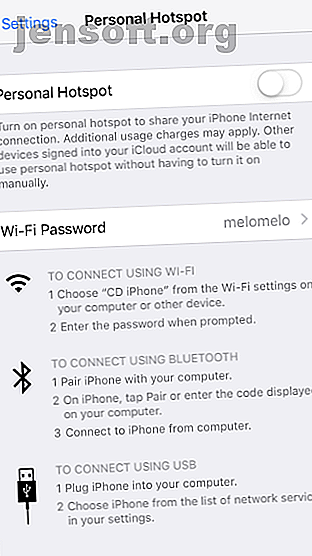
La plupart des gens supposent que pour utiliser un point d'accès personnel, vous devez utiliser une connexion Wi-Fi. Ce n'est pas vrai. Vous pouvez également utiliser Bluetooth ou même un câble USB fiable pour établir la connexion.
En essayant d'autres méthodes de connexion par point d'accès, vous pouvez éliminer (ou établir!) Un problème avec le matériel Wi-Fi de votre téléphone. Pour utiliser une autre méthode de connexion, vous devez toujours activer votre point d'accès personnel dans Paramètres> Cellulaire> Point d'accès personnel .
Si vous essayez d'utiliser Bluetooth, vous devez associer votre iPhone à l'ordinateur ou au périphérique mobile avec lequel vous essayez de partager le point d'accès. Sur un iPhone, cela signifie que vous devez aller dans Paramètres> Bluetooth et tapez sur le nom de l'appareil en question.
Le processus sur votre autre appareil sera spécifique au système d'exploitation. Reportez-vous au manuel ou consultez notre guide sur la connexion de votre appareil mobile à un PC avec Bluetooth. Comment connecter votre mobile à un PC à l'aide de Bluetooth Comment connecter votre mobile à un PC à l'aide de Bluetooth Besoin de connecter votre mobile à un ordinateur à l'aide de Bluetooth? Voici comment configurer une connexion Bluetooth et transférer des fichiers. Lisez plus pour plus de conseils. Si vous connectez l’autre appareil pour la première fois, vous devrez peut-être passer par un processus de vérification du code PIN.
Utiliser un câble USB pour se connecter à un point d'accès est aussi simple que de connecter votre téléphone à un ordinateur et de sélectionner le point d'accès dans la liste des réseaux disponibles. USB bénéficie également du type de connexion le plus rapide. Si la rapidité est importante pour vous, c'est la meilleure solution.
5. Réinitialiser les paramètres réseau
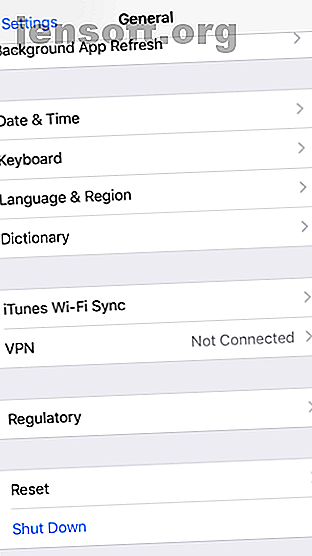

iOS offre un moyen intégré pour effacer les données utilisateur et restaurer les paramètres par défaut. Cependant, vous pouvez également adopter une approche plus granulaire en ne supprimant que certains types de données.
Si le point d'accès personnel de votre iPhone ne fonctionne pas, il vous suffit de supprimer les paramètres réseau. Pour ce faire, allez dans Paramètres> Général> Réinitialiser> Réinitialiser les paramètres réseau . Vous devrez entrer votre mot de passe avant que le téléphone ne vous permette de continuer.
Le processus de réinitialisation supprimera tous vos paramètres Wi-Fi et opérateur et supprimera le nom de votre iPhone personnalisé. Cela vous donnera une ardoise vierge pour vous assurer qu'il n'y a pas un paramètre réseau erroné causant le problème du hotspot.
6. Déconnexion d'iCloud
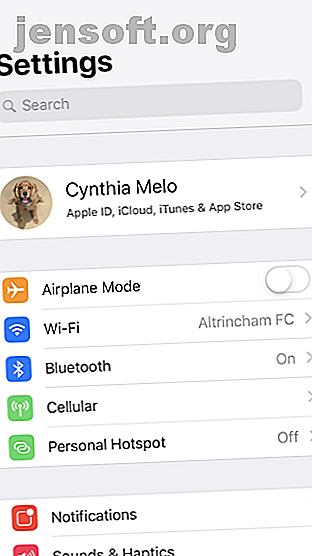
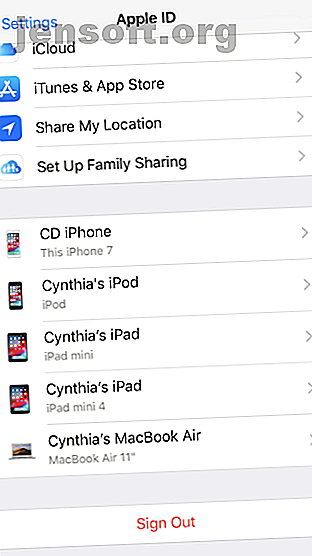
Certaines personnes ont également affirmé que la déconnexion de votre compte iCloud peut résoudre un hotspot personnel qui ne fonctionne pas. On ne voit pas très bien pourquoi cela réglerait un problème de réseau, mais cela vaut la peine d'essayer si rien d'autre ne le résout.
Pour vous déconnecter de votre compte iCloud, accédez à Paramètres> [Nom d'utilisateur]> Déconnexion . Assurez-vous de vous reconnecter à votre compte pour réactiver les services.
7. Réinitialiser votre iPhone
La dernière solution consiste à effacer le système d'exploitation - ainsi que toutes vos données utilisateur - et à réinitialiser tout l'iPhone. Comment réinitialiser votre iPhone et votre iPad en usine Comment réinitialiser votre iPhone et votre iPad en usine Vous vous demandez comment réinitialiser votre iPhone ou iPad en usine? Voici comment sauvegarder, réinitialiser et restaurer facilement les données de votre appareil iOS. Lire la suite .
Vous pouvez accéder à Paramètres> Général> Réinitialiser> Effacer tout le contenu et tous les paramètres pour commencer le processus. Sinon, vous pouvez également obtenir le même résultat en utilisant iTunes. Ouvrez l'application sur votre ordinateur et accédez à [Nom de l'iPhone]> Résumé> Restaurer l'iPhone . Assurez-vous d'avoir sauvegardé votre iPhone avant de le faire pour ne rien perdre.
Visiter un centre de service Apple Suivant
En cas d'échec, vous pouvez vous rendre dans un Apple Store (ou un fournisseur de service agréé) et demander à l'équipe de l'examiner. Il est possible que vous rencontriez un problème matériel. Si vous le souhaitez, aucune manipulation des paramètres ou des types de connexion ne résoudra votre incapacité à vous connecter à un point d'accès iPhone.
Pour réduire votre dépendance à la fonction de point d'accès mobile, découvrez comment trouver un accès Wi-Fi gratuit presque n'importe où. Comment trouver un accès Internet Wi-Fi illimité gratuit presque partout Où trouver un accès Internet Wi-Fi illimité gratuit presque partout Il n'y a rien mieux que de marquer le Wi-Fi gratuit. Voici quelques moyens de trouver une connexion Wi-Fi illimitée et gratuite, où que vous soyez. Lire la suite .
Pour en savoir plus sur: astuces iPhone, dépannage, point d'accès Wi-Fi, modem Wi-Fi.

